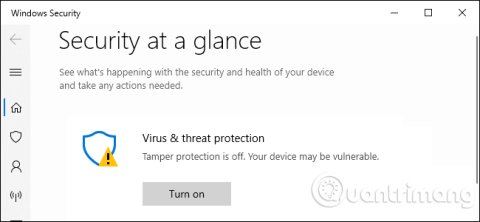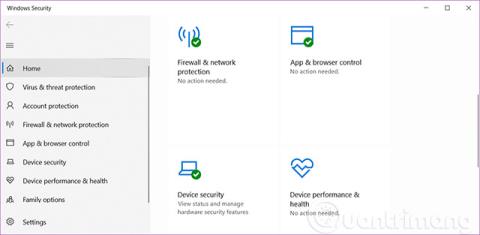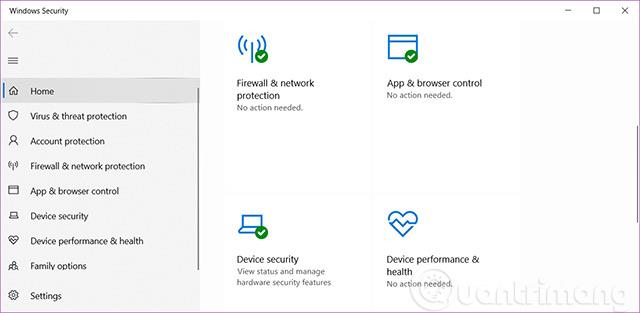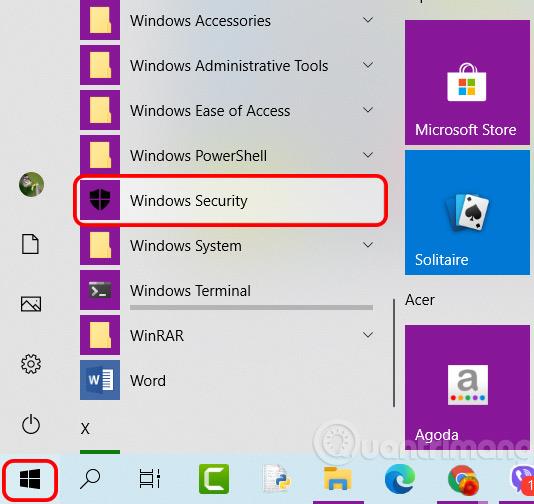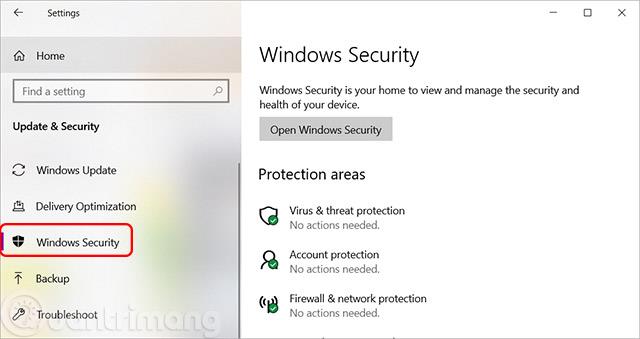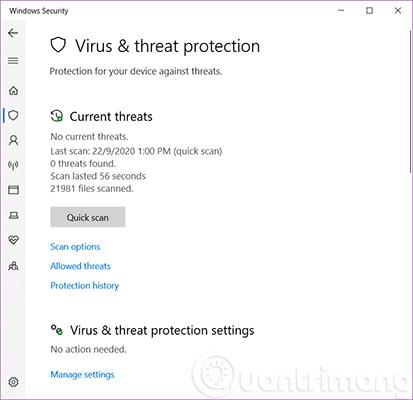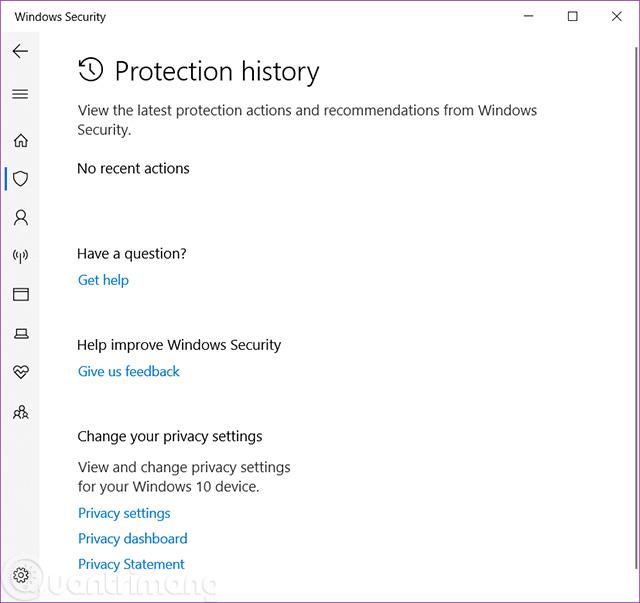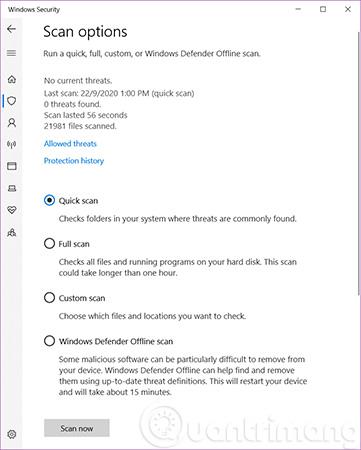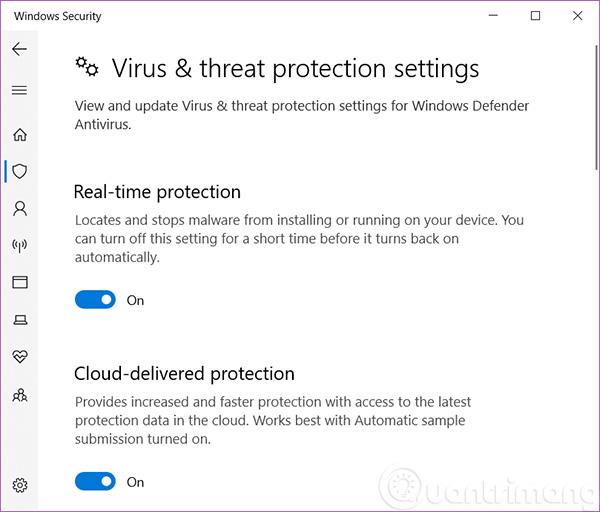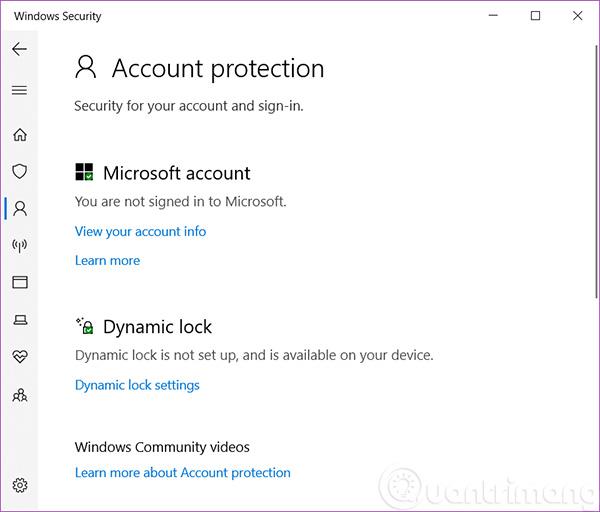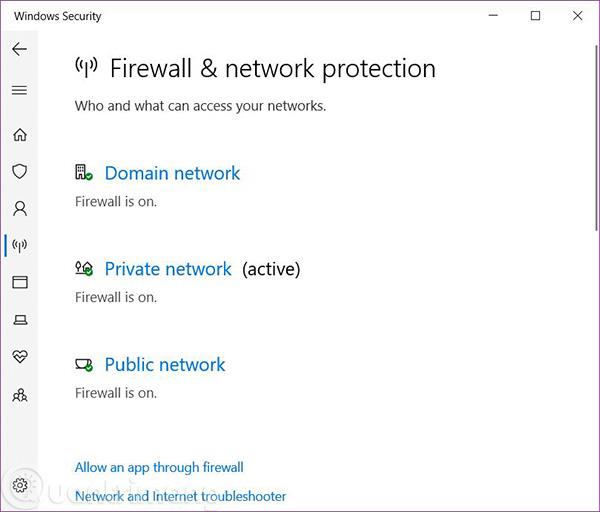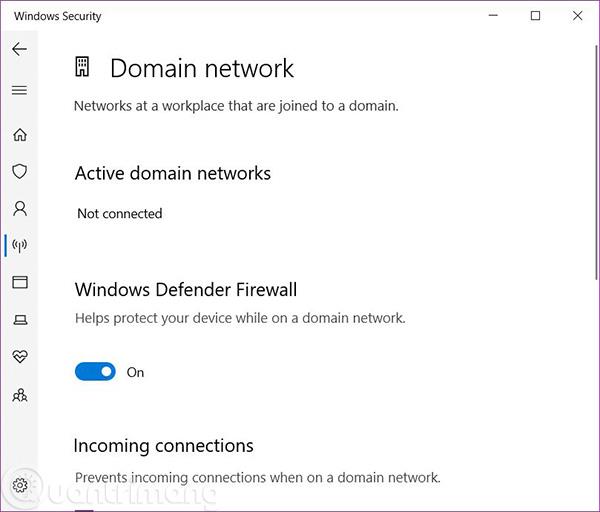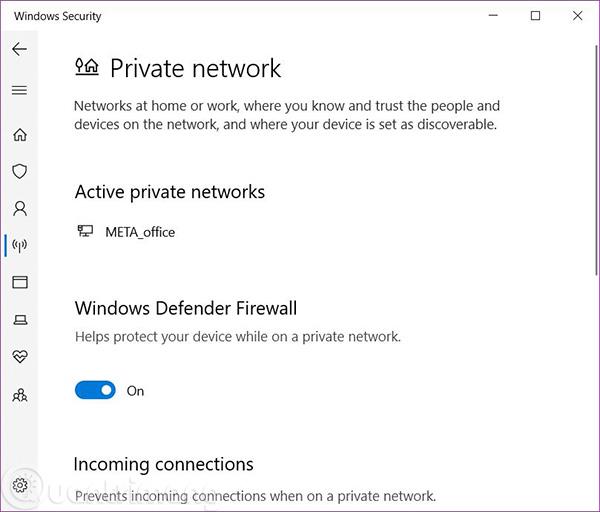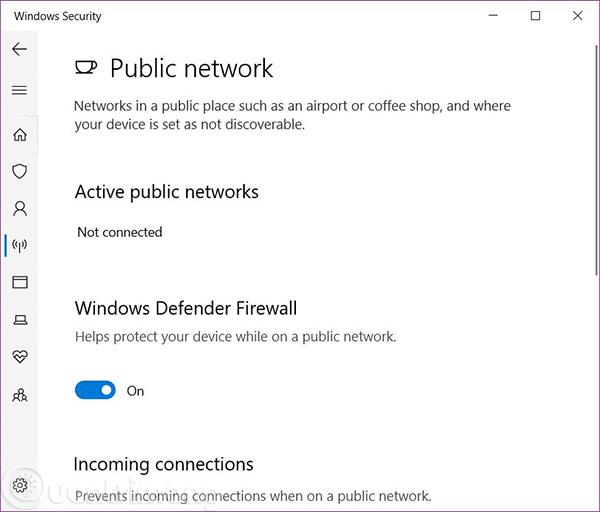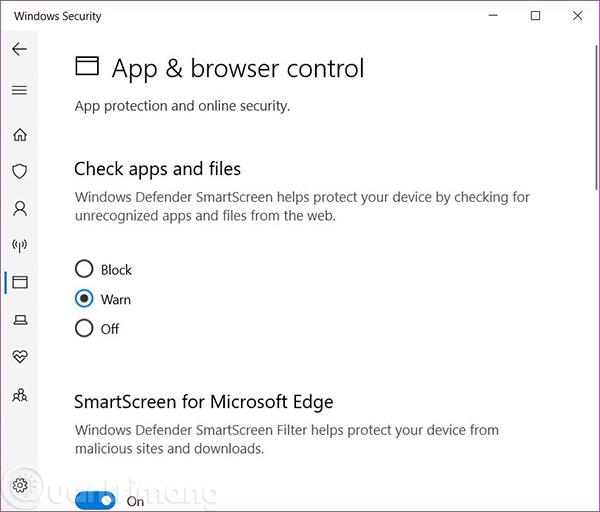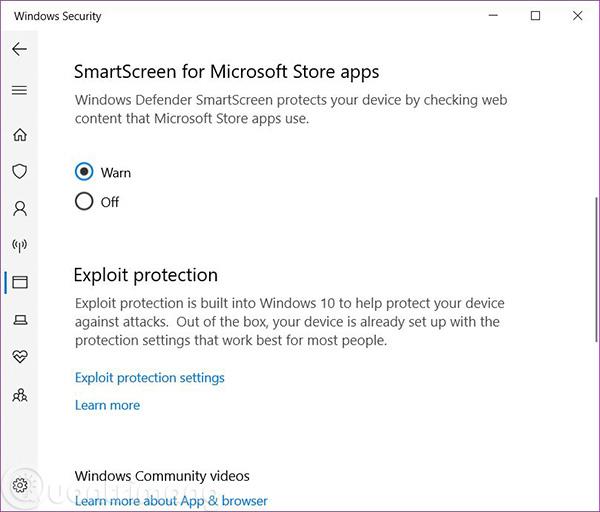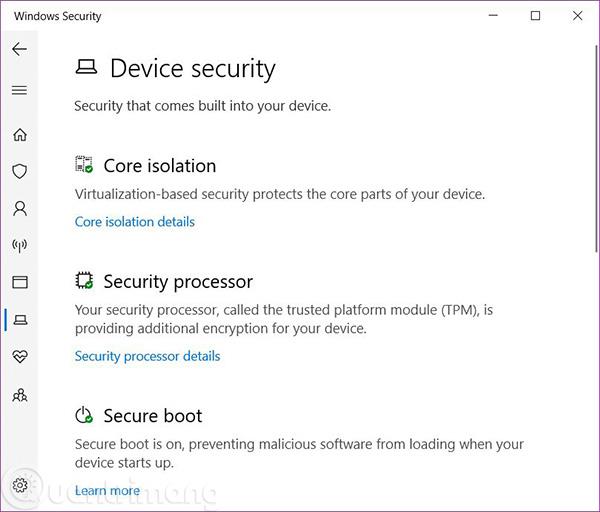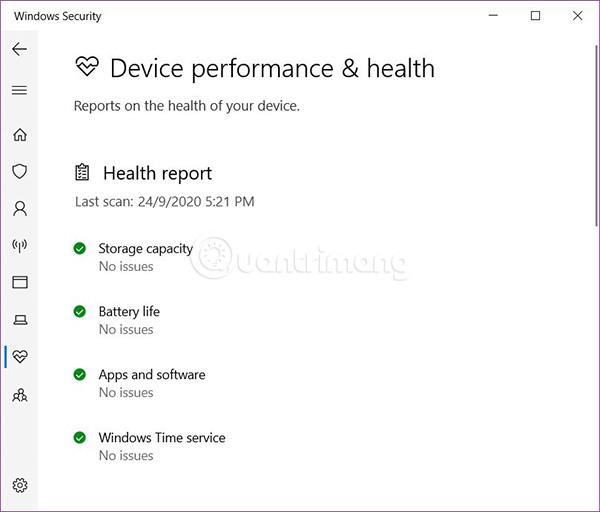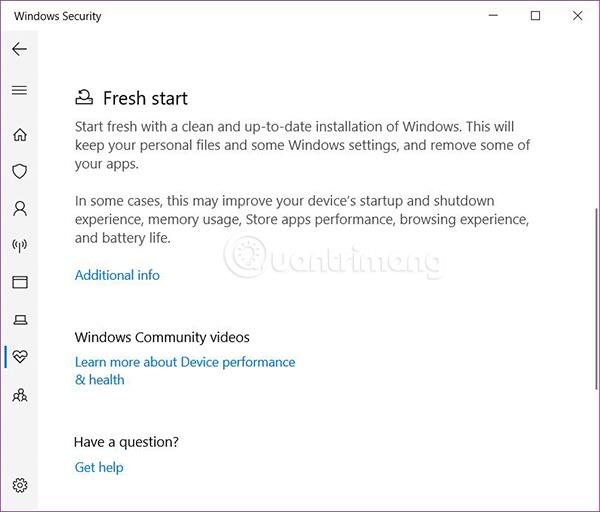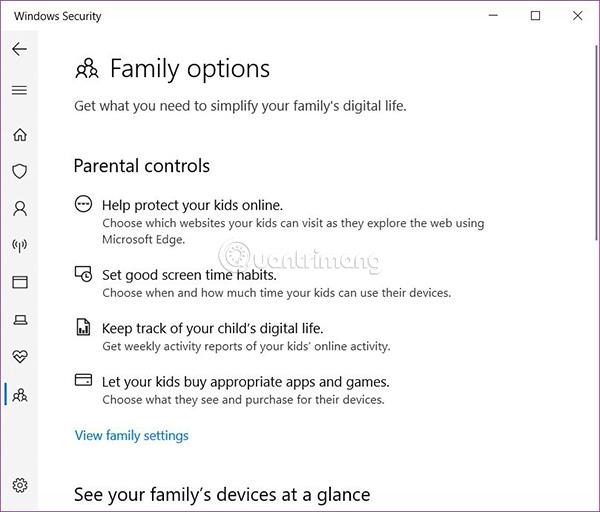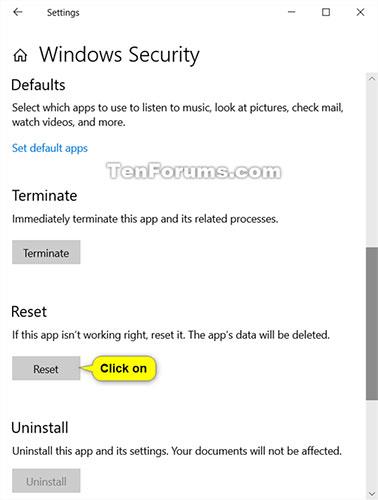Kaj je Windows Security?
Kot vemo, Windows 10 uporabnikom ponuja najnovejšo protivirusno zaščito z Windows Security. Ko prvič zaženete Windows 10, je varnost Windows vklopljena in proaktivno ščiti vašo napravo s pregledovanjem zlonamerne programske opreme , virusov in drugih varnostnih groženj.
Pozor:
- Če imate nameščen drug protivirusni program, se lahko Windows Defender Antivirus samodejno izklopi.
- Če uporabljate Windows 10 v načinu S , bodo nekatere varnostne funkcije sistema Windows nekoliko drugačne. Windows 10 v načinu S je poenostavljen za strožjo varnost, zato je možnosti za zaščito pred virusi in varnostnimi grožnjami manjše. To je zato, ker vgrajena varnostna funkcija sistema Windows 10 v načinu S samodejno prepreči, da bi se virusi in druge grožnje pojavili v vaši napravi. Poleg tega bodo naprave z operacijskim sistemom Windows 10 v načinu S samodejno prejemale varnostne posodobitve.
- V prejšnjih različicah sistema Windows 10 se je Windows Security imenovala Windows Defender Security Center.
Varnost sistema Windows uporablja zaščito v realnem času za pregled prenosov in programov, ki jih izvajate v svoji napravi. Poleg tega storitev Windows Update samodejno prenese tudi posodobitve za varnost sistema Windows, da zagotovi varnost vaše naprave in jo zaščiti pred morebitnimi grožnjami.
Varnost sistema Windows bo zagotovila posodobitve protivirusne zaščite tako, da vam bo pokazala, ko:
- Vaša naprava je bila nazadnje pregledana glede prisotnosti groženj.
- Vaša definicija je bila nazadnje posodobljena. Definicije so datoteke, ki jih varnost Windows uporablja za zaščito vaše naprave pred najnovejšimi grožnjami.
- Zažene se pregledovalnik zmogljivosti in stabilnosti naprave, ki zagotavlja, da vaša naprava deluje učinkovito.
Varnost sistema Windows ima sedem zaščitnih območij naprave in vam omogoča, da določite, kako želite zaščititi svojo napravo, kot sledi:
- Zaščita pred virusi in grožnjami: spremljajte morebitne grožnje svoji napravi, zaženite skeniranje in prejemajte pakete posodobitev za pomoč pri odkrivanju najnovejših groženj. V sistemu Windows 10 različice 1709 zaščita pred virusi in grožnjami ponuja tudi dodatne možnosti za konfiguracijo nadzorovanega dostopa do mape.
- Zaščita računa: uporabnikom olajša zaščito njihove identitete pri prijavi v sistem Windows z zaščito računa v varnostnem središču Windows Defender. Zaščita računa bo spodbudila uporabnike z geslom, da nastavijo dodaten Windows Hello Face, prstni odtis ali kodo PIN za hitrejšo prijavo in bo obvestila uporabnike Dynamic lock , če Dynamic lock preneha delovati zaradi telefona ali naprave Bluetooth. Njihova je izklopljena.
- Požarni zid in zaščita omrežja: Upravljajte nastavitve za požarni zid Windows Defender in spremljajte, kaj se dogaja z vašim omrežjem in internetno povezavo.
- Nadzor aplikacij in brskalnika: Omogoča uporabo Windows Defender SmartScreen za zaščito vaše naprave pred potencialno nevarnimi aplikacijami, datotekami, spletnimi mesti in prenosi. Poleg tega nadzor aplikacij in brskalnika zagotavlja tudi varnostne funkcije pred izkoriščanjem (zaščita pred izkoriščanjem). S to funkcijo lahko prilagodite nastavitve zaščite za svojo napravo. V sistemu Windows 10 različice 1709 ta razdelek ponuja tudi možnosti za konfiguracijo zaščite pred izkoriščanjem.
- Varnost naprave: Omogoča vam globlji vpogled v varnostne funkcije, vgrajene v vašo napravo Windows. Varnostna funkcija naprave vam daje poročila o stanju in upravljanju varnostnih funkcij, vgrajenih v vašo napravo, vključno s funkcijami selitve, ki zagotavljajo izboljšano zaščito.
- Učinkovitost in zdravje naprave: preglejte stanje delovanja vaše naprave in poskrbite, da bo vaša naprava "čista" in vedno posodobljena z najnovejšo različico sistema Windows 10.
- Družinske možnosti: Omogoča enostaven dostop do upravljanja otrokovih spletnih dejavnosti in naprav v vaši družini.
Videli boste več varnostnih področij, ki bodo prikazovala ikone stanja:
- Zelena pomeni, da je vaša naprava popolnoma zaščitena in brez kakršnih koli groženj. To pomeni, da vam ne bo treba izvajati dodatnih varnostnih nastavitev.
- Rumena pomeni, da obstaja nekaj predlogov za nastavitev varnih nastavitev za vas.
- Rdeča vas opozori, da obstaja varnostno tveganje, ki ga je treba takoj ponovno preveriti.
Na primer: Varnostni vmesnik Windows:
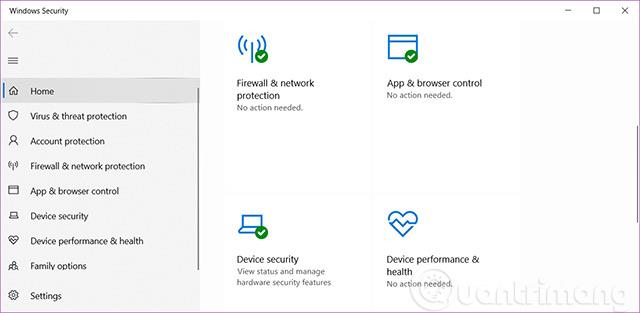
Kako odpreti Varnost sistema Windows v sistemu Windows 10
Odprite Varnost sistema Windows z ikono v območju za obvestila
1. Kliknite ikono Windows Varnost v opravilni vrstici.

2. Zdaj si lahko ogledate in spremenite nastavitve varnosti sistema Windows.
Odprite Varnost sistema Windows v meniju Start
1. Odprite meni Start.
2. Kliknite Varnost sistema Windows na seznamu Vse aplikacije.
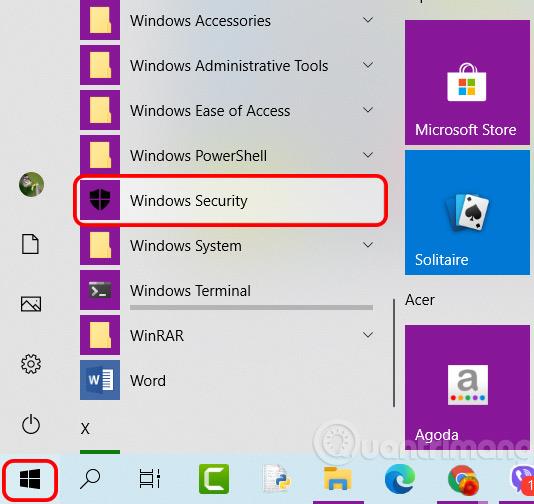
3. Zdaj si lahko ogledate in spremenite nastavitve varnosti sistema Windows.
V nastavitvah odprite Varnost sistema Windows
1. Odprite Nastavitve in kliknite ikono Posodobitev in varnost .
2. Kliknite Varnost Windows na levi strani, nato kliknite gumb Odpri varnost Windows ali kliknite, da izberete zaščitna območja, ki jih želite neposredno odpreti.
Opomba : od Windows 10 build 17093 je bila stran z nastavitvami preimenovana iz »Windows Defender« v »Windows Security« na levi strani in dodane povezave za zaščitna območja).
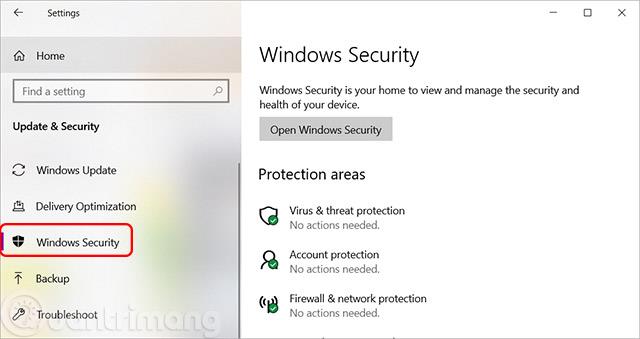
3. Zdaj si lahko ogledate in spremenite nastavitve varnosti sistema Windows.
Oglejte si in spremenite varnostne nastavitve sistema Windows.
Zdaj si lahko ogledate in spremenite nastavitve, ki so vam všeč, kar na domači strani.
Zaščita pred virusi in grožnjami
Zaščita pred virusi in grožnjami prinaša nov pogled na vaše protivirusne zmogljivosti, ne glede na to, ali gre samo za protivirusni program Windows Defender, ki je priložen programski opremi Windows 10, ali protivirusni program AV enega od naših partnerjev ekosistema. Če ste izbrali protivirusni program Windows Defender, bodo tukaj prikazani rezultati skeniranja in informacije o grožnjah vaši napravi, lahko pa tudi zaženete aplikacijo za zaščito pred AV neposredno v Zaščiti pred virusi in grožnjami.
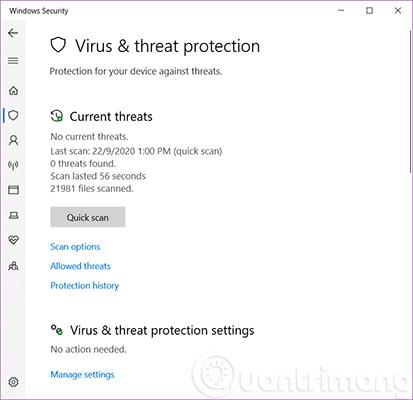
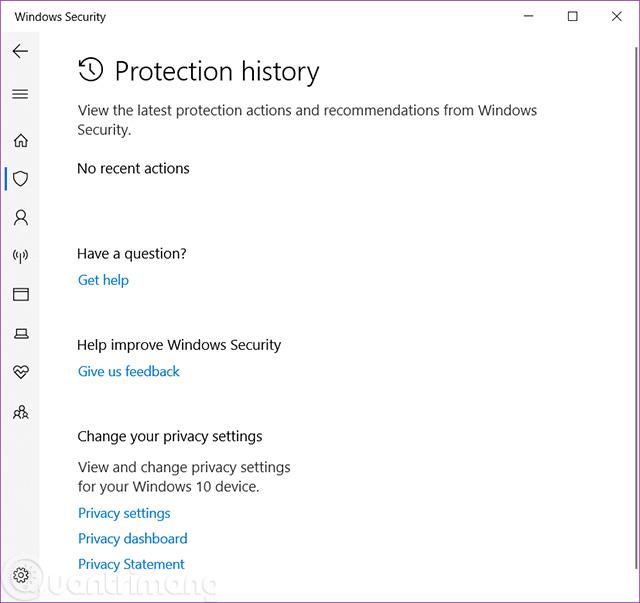
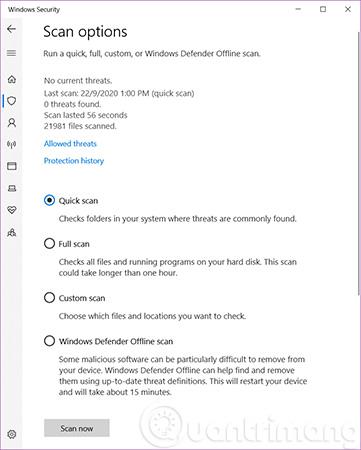
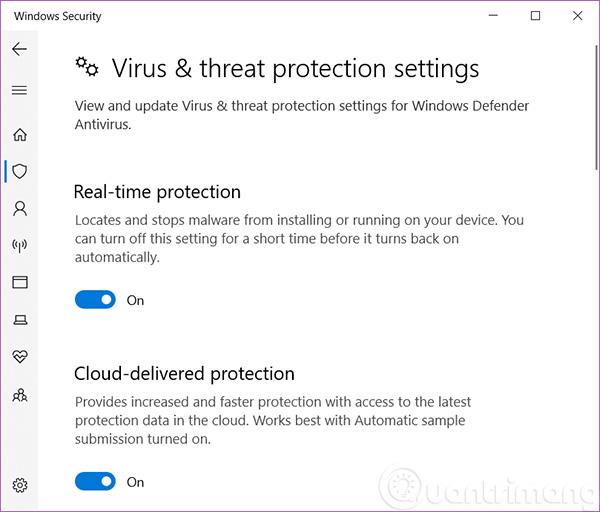
Zaščita računa
Zaščita računa olajša uporabnikom zaščito svoje identitete pri prijavi v sistem Windows z zaščito računa v varnostnem središču Windows Defender. Zaščita računa bo spodbudila uporabnike z geslom, da nastavijo dodaten Windows Hello Face, prstni odtis ali kodo PIN za hitrejšo prijavo in bo obvestila uporabnike Dynamic lock, če Dynamic lock preneha delovati zaradi telefona ali naprave.
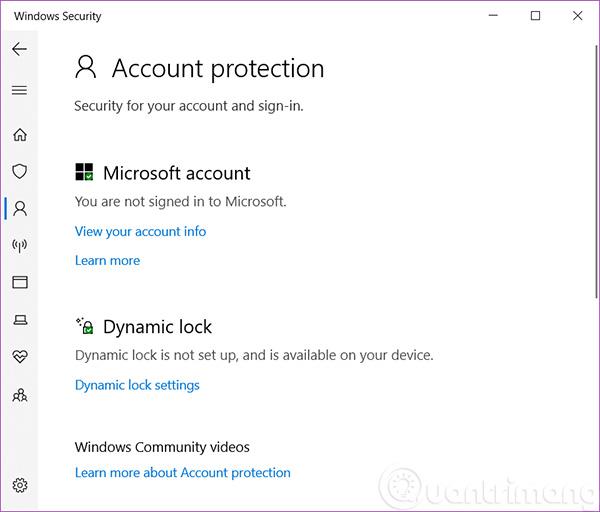
Požarni zid in zaščita omrežja
Požarni zid in zaščita omrežja ponuja informacije o omrežnih povezavah in aktivnih nastavitvah požarnega zidu v sistemu Windows ter povezave do informacij o odpravljanju težav z omrežjem.
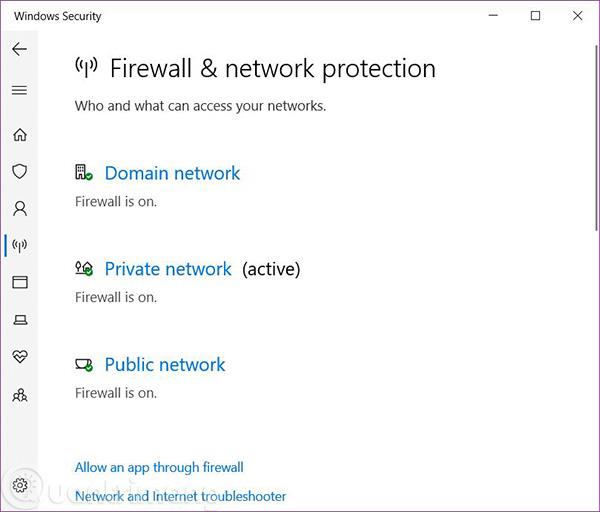
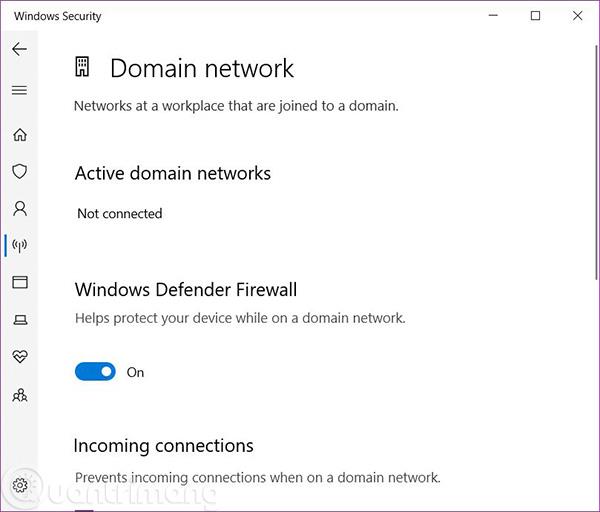
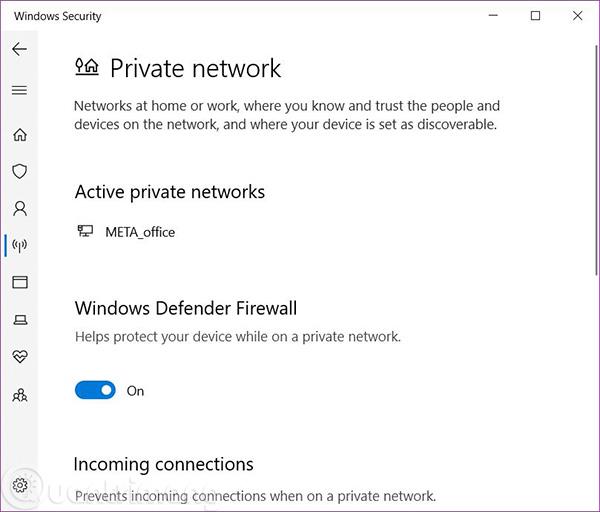
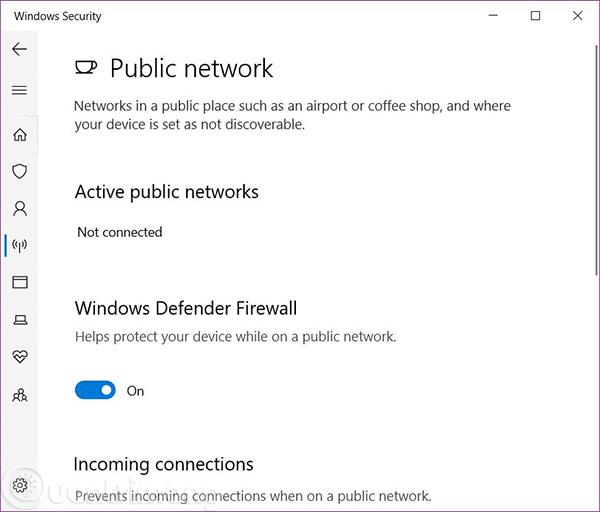
Nadzor aplikacije in brskalnika
Nadzor nad aplikacijami in brskalniki, ki vam omogoča prilagajanje nastavitev SmartScreen za aplikacije in brskalnike, vam pomaga, da ostanete bolj obveščeni in varni, tako da vas opozori na potencialno zlonamerna spletna mesta, prenosi in aplikacije niso prepoznane v internetu.
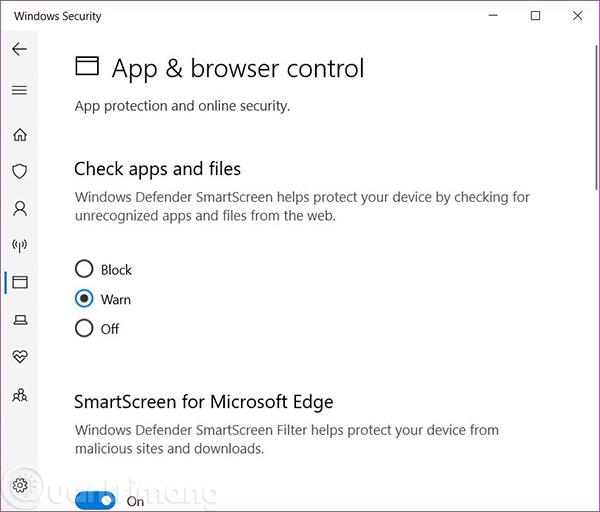
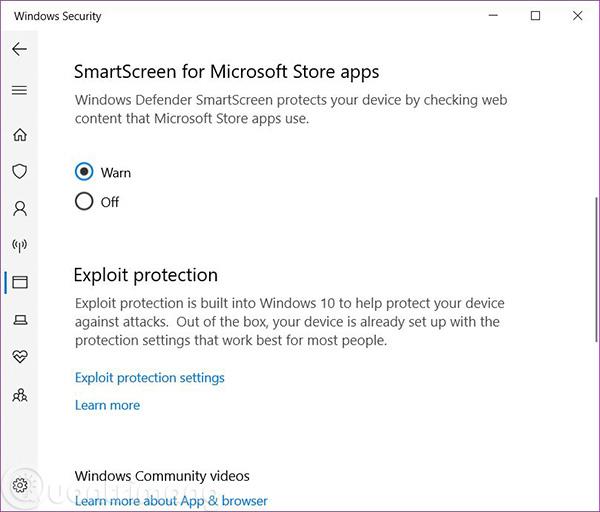
Varnost naprave
Varnost naprave vam pomaga bolje razumeti varnostne funkcije, vgrajene v vašo napravo Windows. Stran Varnost naprave vam ponuja tudi poročila o stanju in upravljanju varnostnih funkcij, vgrajenih v vašo napravo, vključno s funkcijami preklapljanja, ki zagotavljajo izboljšano zaščito.
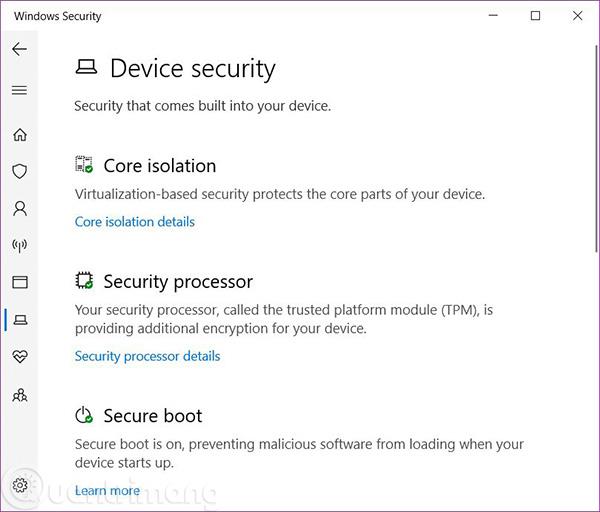
Učinkovitost in zdravje naprave
Zmogljivost in zdravje naprave vam daje najnovejše informacije o posodobitvah sistema Windows, gonilnikih, življenjski dobi baterije in pomnilniku. Poleg tega vam je na voljo tudi funkcija Osveži Windows. Ta možnost bo ohranila vaše osebne datoteke in nekatere nastavitve sistema Windows ter odstranila večino aplikacij za »osvežitev« sistema in izboljšala delovanje naprave.
(Od Windows 10 build 17704 je Microsoft dodal novo oceno za časovno storitev Windows. Če Windows zazna, da vaša naprava ni pravilno sinhronizirana z Microsoftovimi časovnimi strežniki in je storitev časovne sinhronizacije izklopljena, vam bo Microsoft ponudil možnost, da ponovno vklopite).
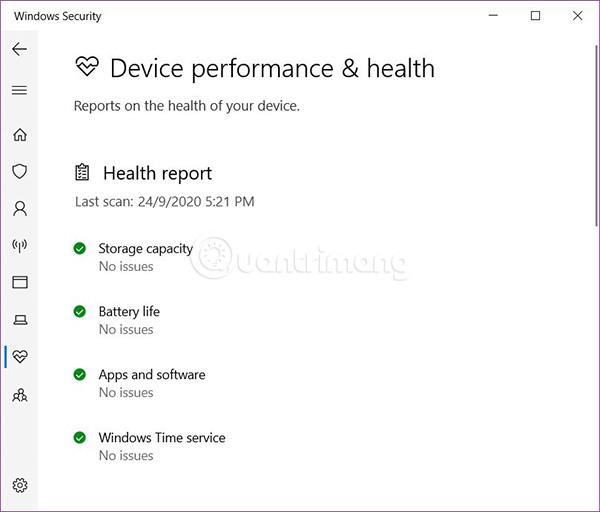
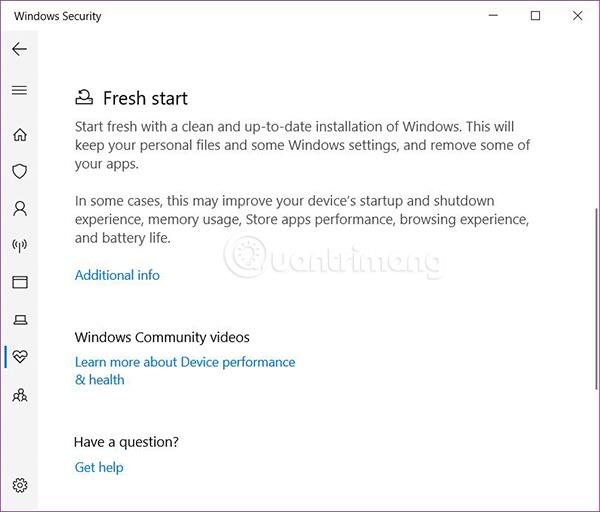
Družinske možnosti
Družinske možnosti vam omogočajo preprost način povezovanja z razpoložljivimi spletnimi družinskimi možnostmi. Ta stran vas lahko poveže z informacijami o starševskem nadzoru , možnostih za nastavitev navad časa uporabe, nastavitev poročil o spletni dejavnosti vašega otroka in upravljanje nadzora nad nakupi aplikacij in iger. S to možnostjo lahko tudi spremljate stabilnost in varnost vaše naprave.
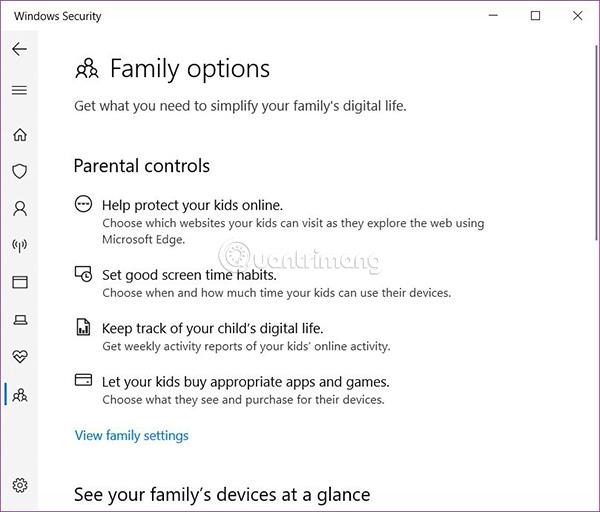
Vso srečo!
Poglej več: